당신은 일단 폴더를 만들었습니다, 사용자 정의할 수 있습니다. 설정 페이지에서 폴더 및 해당 세부 사항을 관리할 수 있습니다. 이렇게 하면 원하는 대로 수정하고 표시할 수 있습니다.
Pixpa를 사용하면 다음을 관리할 수 있습니다. 폴더 폴더 설정 페이지에서 제목, 가시성, 추천 이미지 및 SEO.
폴더 설정 관리:
- 입력 폴더 제목 (1) 검색창에서.
- 온 클릭 폴더 (2) 이하 사이트 메뉴 항목.

- 그러면 폴더 설정 페이지로 이동합니다.
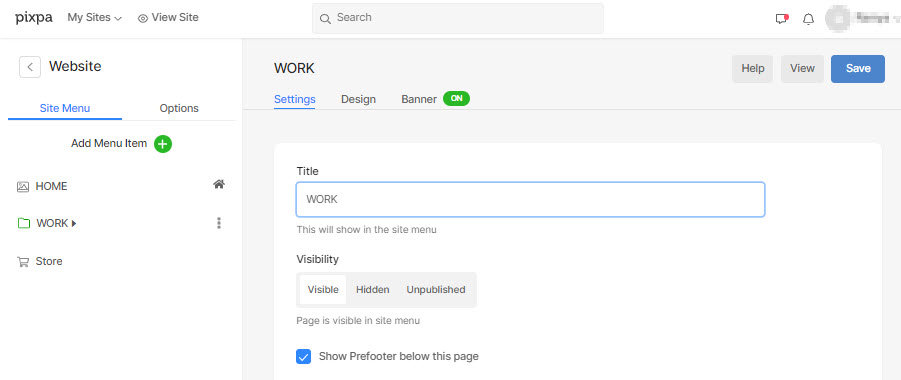
여기에서 폴더의 다음 세부 사항을 관리할 수 있습니다.
- 제목 및 가시성
- 폴더 속성
- 주요 이미지
- SEO
- 페이지 코드 주입
제목 및 가시성
- Title – 웹 사이트 탐색에 표시되는 폴더 제목을 편집합니다. 이 예에서 폴더 이름은 'WORK'입니다.
- 시정 – 웹사이트 탐색에서 이 폴더를 표시하려면 활성화하고 웹사이트 메뉴에서 숨기려면 비활성화합니다.
- 이 페이지 아래에 사전 바닥글 표시 – 추가 앞 바닥글 Instagram 피드, 회사 연락처 정보, 뉴스레터 상자 등과 같은 폴더에 콘텐츠를

- 웹 사이트의 폴더를 다음으로 표시 – 선택 폴더를 쓰러지 다 또는 리스팅 페이지 귀하의 웹 사이트에.
- 주요 이미지 – 이 폴더를 다른 폴더에 표시하고 소셜 미디어 공유에 사용합니다. 더 많이 알아라..
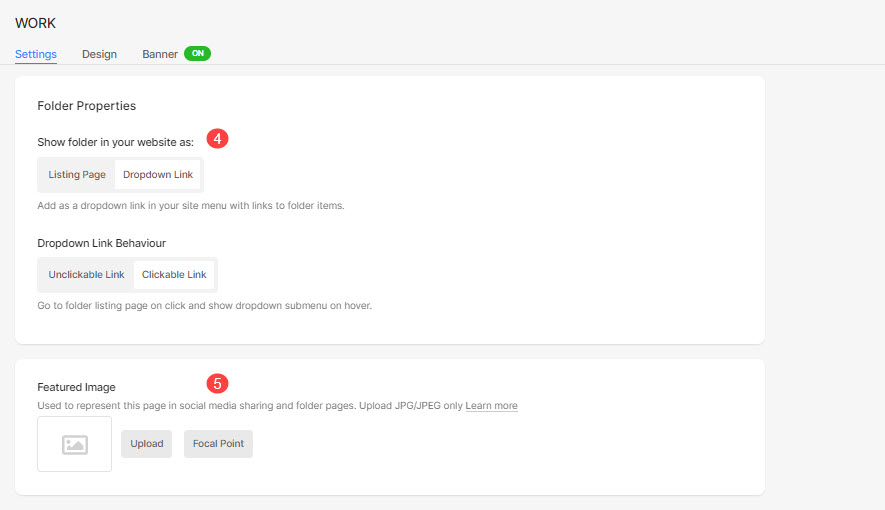
- 따라서 – 이 폴더에 대한 SEO 메타데이터를 지정합니다. 웹사이트 설정 섹션에 지정된 사이트의 기본 SEO 데이터를 무시합니다. 더 많이 알아라..
- 페이지 URL – 이 폴더의 URL을 관리합니다.
- 페이지 제목 – 검색 결과 및 브라우저 탭에 나타납니다(55-70자).
- 페이지 설명 – 귀하의 비즈니스와 이 페이지의 목적을 설명하십시오(50 – 300자).
- 로 선택 검색 엔진에서 이 폴더를 숨깁니다.
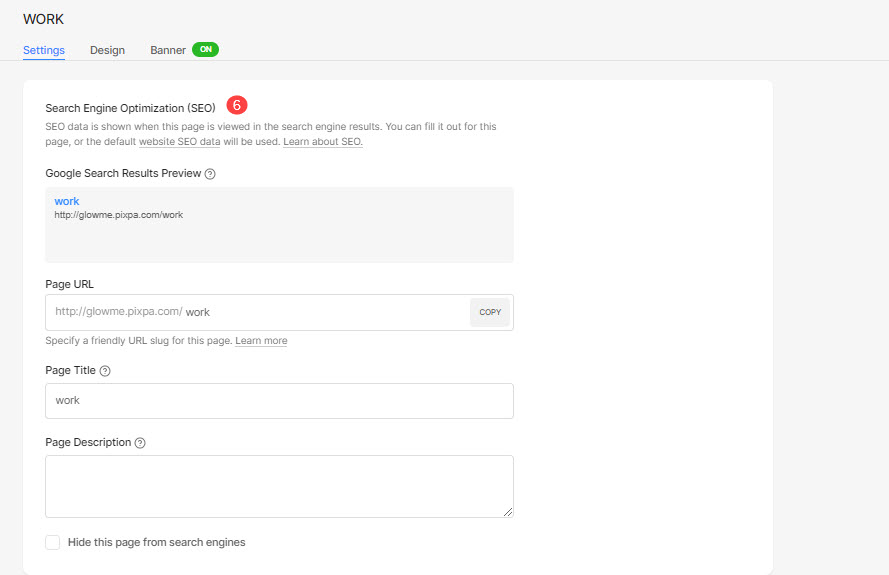
- 페이지 코드 주입 – 여기에 외부 코드를 삽입합니다.
- . 이 폴더.
- 찜하기 당신의 변경.
- 관측 라이브 웹사이트의 이 폴더.
- 디자인 폴더 목록 페이지, 레이아웃 및 기타 스타일 옵션을 변경합니다. 더 많이 알아라..
- 추가 할 기치 당신의 폴더에. 방법을 참조하십시오.

